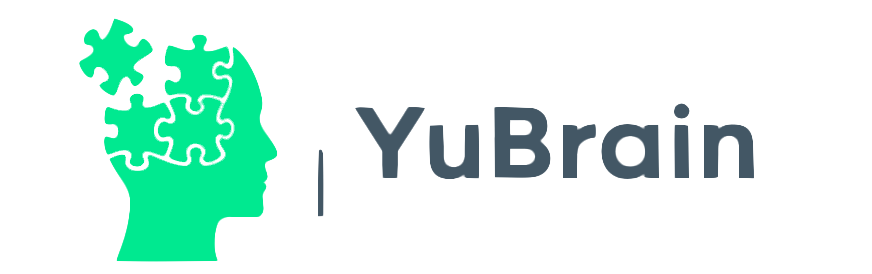Tabla de Contenidos
Jeśli nie znasz systemu operacyjnego Ubuntu i jesteś native speakerem języka hiszpańskiego, możesz napotkać trudności. Mimo to Twoja praca może być ułatwiona dzięki natywnym narzędziom w tym systemie operacyjnym. W końcu nie wszyscy użytkownicy na świecie używają angielskich klawiatur.
To, co często zdarza się użytkownikowi, to nieprzyjemna niespodzianka, że jego hiszpańska klawiatura nie działa tak, jak powinna. Często zdarza się, że klawisz ñ nie reaguje lub, w najgorszym przypadku, to, co jest wpisywane, nie odpowiada temu, co widzimy na ekranie.
Jednym z głównych powodów tego jest pobieranie wstępnie skonfigurowanej maszyny wirtualnej Ubuntu; zazwyczaj są one dostępne w języku angielskim jako języku domyślnym.
Jeśli potrzebujesz szybko wstawić kilka znaków i nie zamierzasz pisać nic długiego, możesz użyć mapy znaków Linuksa i wkleić je do dowolnego edytora tekstu, którego używasz w danym momencie lub do dowolnej aplikacji, w której chcesz wprowadzić tekst.
Na przykład w systemie Linux Ubuntu można wyświetlić mapę znaków dostępną w menu systemowym. Wybierz Aplikacje/Akcesoria. W menu Akcesoria znajdziesz listę Dodatku Latin-1, w którym znajdziesz znaki, znaki interpunkcyjne i akcenty. Musisz dwukrotnie kliknąć na każdy znak tej mapy i wybrać opcję Kopiuj. Następnie możesz wkleić go tam, gdzie chcesz go użyć.
Problem polega na tym, że to ostatnie rozwiązanie jest powolne, a zatem nieefektywne na dłuższą metę, iz tego powodu może nie być dla Ciebie wykonalne, jeśli masz wkrótce rozpocząć projekt.
W takim przypadku możesz spróbować przełączyć się na inną metodę wprowadzania odpowiadającą Twojemu językowi; byłaby to pierwsza metoda z czterech wymienionych w tym artykule.
Pierwsza metoda: użyj menu systemu operacyjnego
Naciśnij opcję Klawiatura w menu rozwijanym ( Menu ) . Następnie wybierz zakładkę Układy i wybierz opcję Dodaj . System poprosi o wybranie układu . Możesz wybrać według kraju lub języka. Wybierz kartę Według kraju i wybierz żądaną opcję. W dolnej części okna dialogowego możesz zobaczyć, które znaki będą odpowiadać klawiszom i ich rozmieszczeniu. Pamiętaj, że później, po powrocie do karty Układy , możesz wybrać i przenieść na górę preferowany język metody wprowadzania, którą lubisz.
Druga metoda: użycie terminala Linux
Ta metoda została przetestowana z maszyną wirtualną Ubunu 18.04 do wirtualizacji z VMWare Workstation .
Użyj następującego polecenia:
- ’sudo setxkbmap -layout 'en,en’ -model pc105′
Pamiętaj również, że alias można utworzyć. Jest to przydatne, abyś nie musiał zapamiętywać polecenia i wprowadzać go później; zostanie to zapamiętane w bieżącej sesji.
- klawiatura alias=’sudo setxkbmap -układ 'es,es’ -model pc105′
Możliwe jest również zapisanie aliasu do ~/.bashrc, aby upewnić się, że będzie on dostępny w przyszłych sesjach przy użyciu tego terminala.
- nano ~/.bashrc
Ostatnim krokiem jest przesłanie zmian do pliku
- . ~/.bashrc
Należy to zrobić przy użyciu danego użytkownika, którego potrzebujesz w tej chwili. Pamiętaj, że jeśli zrobisz to z rootem , będziesz musiał to powtórzyć, gdy użyjesz innych kont
Trzecia metoda: użyj klawisza RightAlt w metodzie wprowadzania USA International
Ta metoda jest przydatna do akcentowania samogłosek w języku hiszpańskim. Służy również do zapisywania litery ñ, znaków zapytania i wykrzykników oraz hiszpańskich cudzysłowów.
Aby użyć następujących poleceń, należy nacisnąć klawisz RightAlt , jednocześnie naciskając klawisz wskazany w poleceniu. Klawisz RightAlt znajduje się na prawo od spacji (nie myl go z klawiszem Alt po lewej stronie spacji).
Pamiętaj również, że klawisz Shift można nacisnąć po użyciu RightAlt , aby zmienić znak na wielką literę, który chcesz uzyskać.
- á – prawy Alt + a
- Á – prawy Alt + Shift + a
- é – prawy Alt + e
- É – prawy Alt + e + Shift
- í – prawy Alt + i
- Í – prawy Alt + i + Shift
- ñ – Prawy Alt + n
- Ń – Prawy Alt + n + Shift
- lub – Prawy Alt + lub
- Ó – Prawy Alt + lub + Shift
- ú – prawy Alt + u
- Ú – prawy Alt + u + Shift
- ü – prawy Alt + y
- Ü – prawy Alt + y + Shift
- – Prawy Alt+?
- –Prawy Alt+!
- « –Prawy Alt + [
- » –Prawy Alt+]
Czwarta metoda: użyj „martwych klawiszy”
W Ubuntu Xenial Xerus (i innych dystrybucjach z pulpitem Gnome) istnieje standardowa metoda wpisywania znaków specjalnych, takich jak akcenty, cudzysłowy, wykrzykniki i znaki zapytania. W języku hiszpańskim są one używane zarówno do otwierania wykrzyknika lub znaku zapytania, jak i do jego zamykania.
Martwe klawisze to klawisze, które zmienią funkcję klawisza, który naciśniesz jako następny. W angielskiej metodzie wprowadzania istnieją dwa główne martwe klucze: jeden odpowiadający kluczowi tyldy i pojedynczego cudzysłowu oraz jeden odpowiadający kluczowi apostrofu i cudzysłowu. Pierwszy znajduje się na lewo od klawisza 1 na poziomej klawiaturze numerycznej. Drugi zwykle znajduje się obok klawisza średnika i dwukropka (może się różnić w zależności od regionu, w którym zakupiono klawiaturę lub komputer).
Klawisz apostrofu zostanie użyty do umieszczenia akcentu na następnej samogłosce w języku hiszpańskim, którą zdecydujesz się nacisnąć. Naciśnij i zwolnij go, a następnie naciśnij samogłoskę, którą chcesz zaakcentować. Aby zapisać tę samogłoskę wielką literą, naciśnij i przytrzymaj klawisz Shift , jednocześnie naciskając żądaną samogłoskę.
Umlaut na literze u (ü), który jest rzadko używany w języku hiszpańskim, ale pomaga podkreślić ważne wyjątki w wymowie, jest zmodyfikowaną wersją akcentu na tę samogłoskę. Naciśnij jednocześnie klawisze Shift i klawisz apostrofu, a po ich zwolnieniu naciśnij samogłoskę u.
W przypadku unikalnego charakteru języka hiszpańskiego, ñ, klawisz tyldy będzie twoim martwym kluczem do użycia. Użyj klawisza Shift , naciskając klawisz tyldy, wyobraź sobie, że akcentujesz, a następnie naciśnij raz klawisz odpowiadający literze n.
Bibliografia
Komputer na służbie. (2008). Skonfiguruj poprawnie klawiaturę Ubuntu w języku hiszpańskim. Dostępne pod adresem: https://andalinux.wordpress.com/2008/08/08/configurar-teclado-ubuntu-correctamente-en-castellano/
Chroń mój komputer (2020). Zmień układ klawiatury na hiszpański w Ubuntu. Dostępne pod adresem: https://protegermipc.net/2020/11/25/cambar-la-distribucion-de-teclado-a-espanol-en-ubuntu/